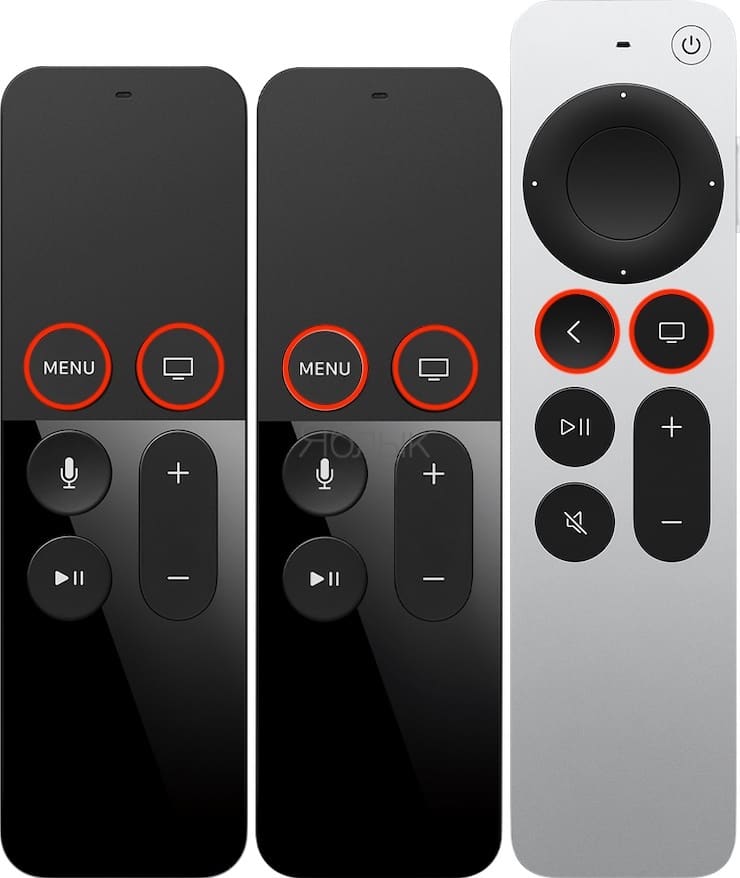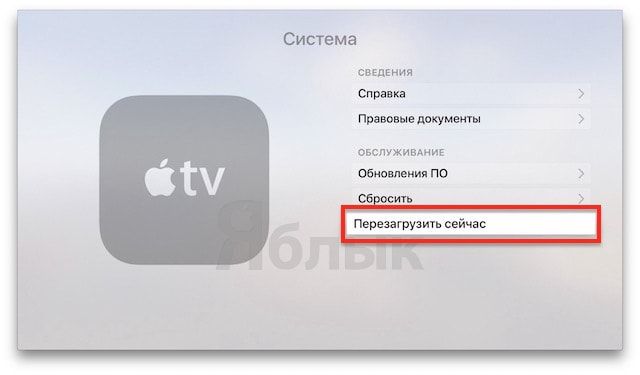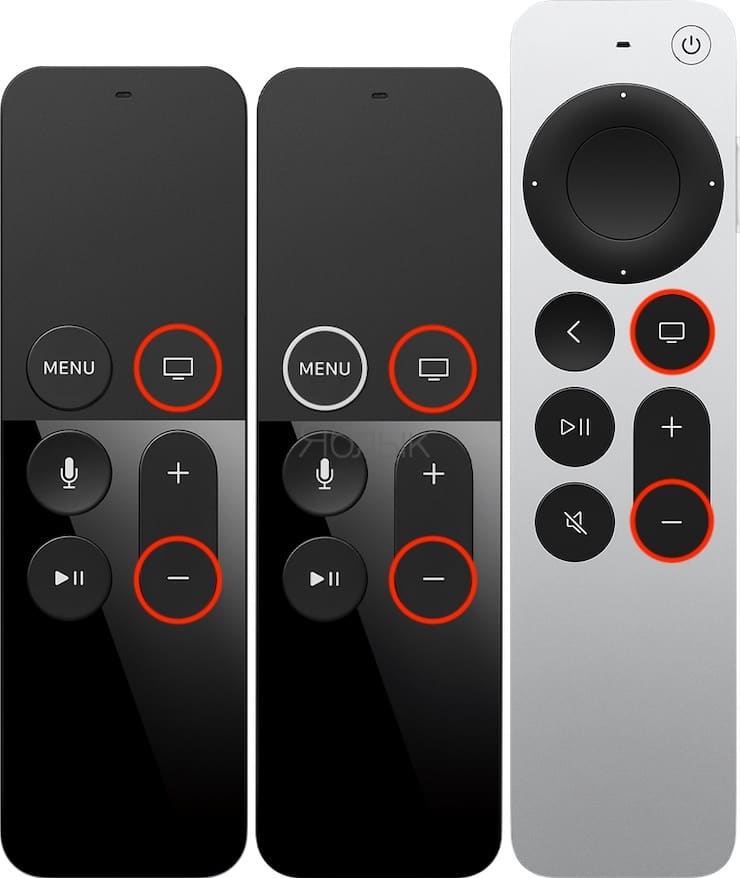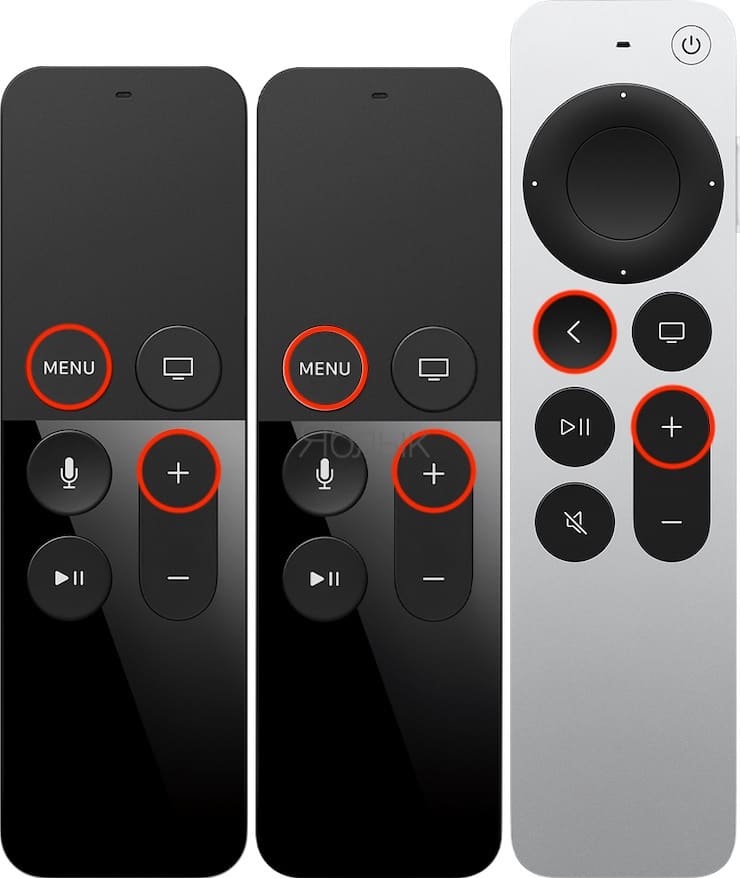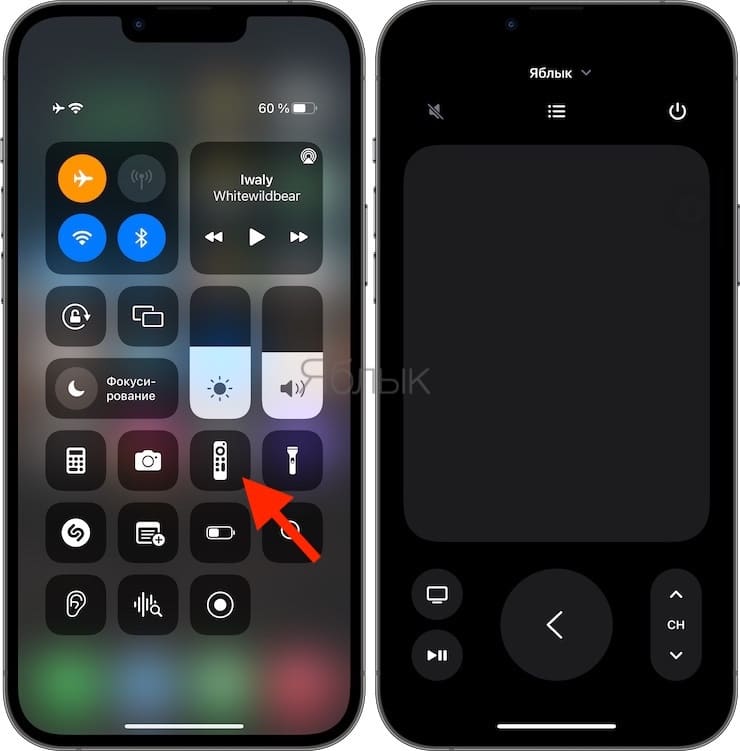Устройства Apple весьма надежны, но не идеальны – порой та или иная функция начинает работать не совсем корректно, и если в случае с ширпотребным товаром это воспринимается как само-собой разумеющееся, то для яблочных гаджетов необходимо искать решение проблемы.

Пульт дистанционного управления Apple TV Remote является важным аксессуаров в деле управления устройствами фирменной экосистемы. Ведь с его помощью можно управлять не только ТВ-приставкой, но и компьютером Mac. К сожалению, никакая техника не застрахована от сбоев. В этой статье мы расскажем вам, что надо делать, если ваш пульт перестал работать.
Перезагрузите приставку Apple TV
Абсолютное большинство проблем с устройствами Apple решается банальной перезагрузкой телеприставки и в случае с «заглючившим» пультом от Apple TV она также может оказаться эффективной.
Если сенсорная панель Siri Remote не реагирует на касания пользователя (или реагирует неправильно), то следует воспользоваться комбинацией клавиш «Назад» («<») (на пульте Siri Remote 2-го поколения) или кнопку Menu (на пульте Siri Remote 1-го поколения) и одновременно кнопку с изображением телевизора (см. изображения ниже) на пульте Siri Remote и удерживайте их, пока индикатор статуса на приставке Apple TV не начнет мигать. Затем отпустите кнопки.
или выбрать пункт «Перезагрузить», находящийся в приложении «Настройки» по пути «Основные» → «Система».
Зарядите пульт от Apple TV и переподключите приставку
1. Зарядите пульт от Apple TV в течение получаса, воспользовавшись кабелем Lightning для подключения к источнику питания. О том, как проверить заряд пульта Apple TV мы подробно рассказывали в этом материале.
2. Отключите от сети саму приставку Apple TV минимум на 10 секунд. Затем включите ее снова.
Если после этих простых шагов пульт все еще не будет работать, то надо переходить к следующему шагу. После совершения каждого действия проверьте, не устранена ли проблема.
Перезагрузите пульт Siri Remote от Apple TV
Впрочем, в некоторых случаях перезапускать систему вовсе необязательно, а достаточно лишь перезагрузить сам пульт, тем самым разорвав пару между пультом и телеприставкой.
1. Для начала нажмите и удерживайте кнопку с изображением иконки в форме телевизора и одновременно с этим кнопку уменьшения громкости. Держите нажатыми кнопки на протяжении 5 секунд или дождитесь отключения индикации состояния Apple TV и последующего его включения.
2. После того, как вы отпустите кнопки, обождите 5-10 секунд. На экране телевизора вы сможете увидеть сообщение о том, что соединение оборвалось.
3. После того, как пульт управления перезапустится, на дисплее появится сообщение о том, что соединение восстановилось.
Если эти шаги так и не помогли, попробуйте проделать следующее:
1. Нацельтесь пультом на приставку Apple TV. Расположите устройства на расстоянии не более 8 сантиметров друг от друга.
2. Теперь на 5 секунд нажмите и удерживайте или кнопку «Назад» («<») (на пульте Siri Remote 2-го поколения) или кнопку «Menu» (на пульте Siri Remote 1-го поколения), а также кнопку увеличения громкости «+».
3. Когда появится соответствующий запрос, положите пульт на свое устройство Apple TV, чтобы завершилось создание пары.
Если в результате этих действий так и не получилось создать пару с пультом Siri Remote или Apple TV Remote, то можно попробовать проверить текущую версию операционной системы Apple TV. Установленная tvOS должна быть версии 14.5 или более поздней. А чтобы получить эту информацию с вашего Apple TV, можно воспользоваться программным пультом Apple TV Remote, установленного на iPhone, iPad или iPod Touch (подробно).